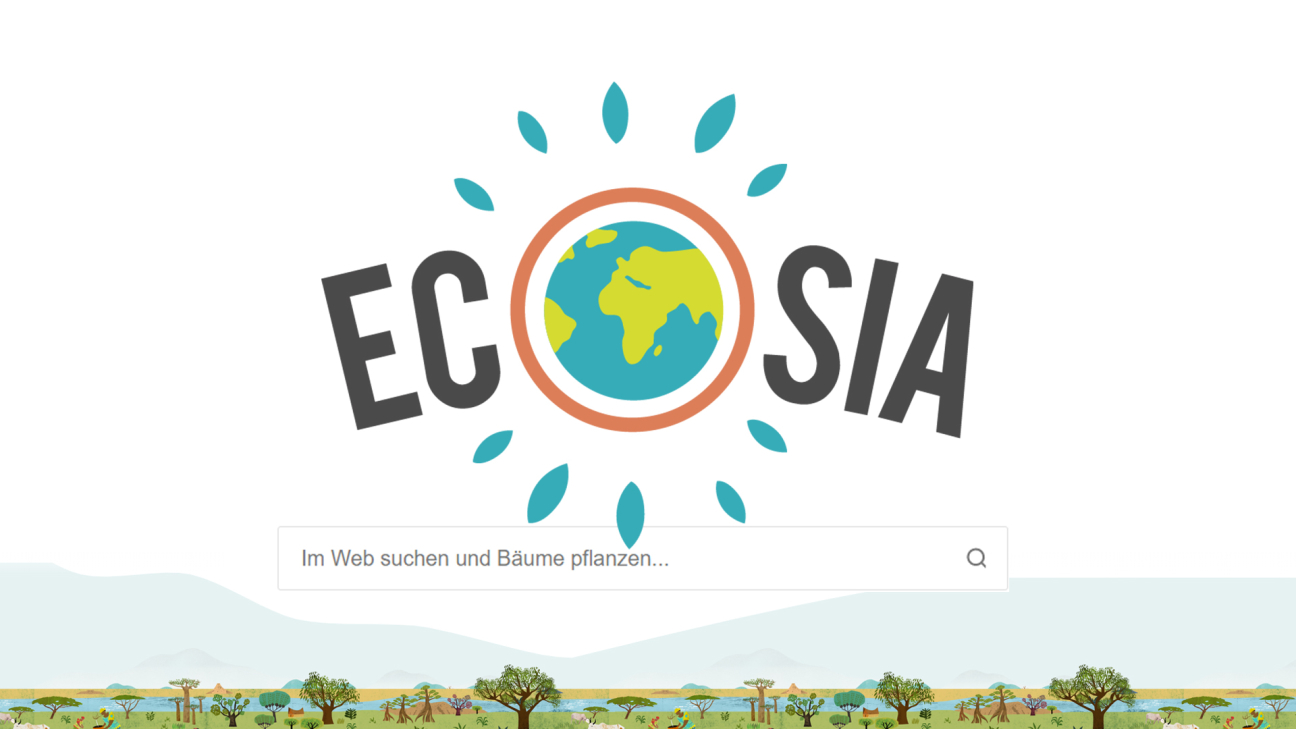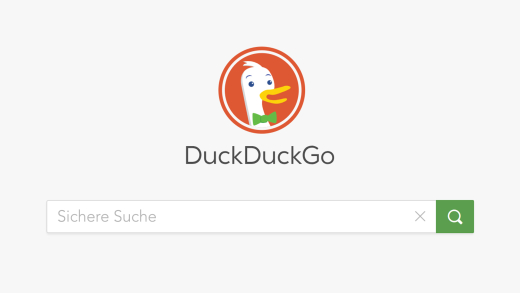Pflanze durch deine Websuchen einfach Bäume, mit der Hilfe von Ecosia. Wie das genau funktioniert, was alles möglich ist und was für Abstriche man dafür in Kauf nehmen muss, erkläre ich dir ausführlich in diesem Tutorial.
Als Erstes schauen wir uns an, was Ecosia genau ist und wie das Prinzip dahinter funktioniert. Anschließend richten wir die Suche für uns ein und ich zeige dir, wie man diese im Alltag verwenden kann und was da alles möglich ist. Abschließend werfen wir dann noch einen Blick in die Einstellungen.
Was ist Ecosia?
Ecosia ist wie Google, womit man einfach nach verschiedenen Sachen im Web suchen kann. Ecosia greift dabei auf die Such Engine von Bing zurück, also ist an sich, keine eigene Suchmaschine. Dies kommt meiner Meinung nach, leider nicht an die von Google heran, welche noch personalisierter und bessere Ranking mitbringt. Was Ecosia jetzt aber so besonders macht, ist, dass sie mit der Hilfe von deinen Suchen, Bäume pflanzen. Du fragst dich jetzt vielleicht wie das geht? Ganz einfach. Bei jeder Suche werden dir, wie auch bei anderen Suchmaschinen bei den Ergebnissen Anzeigen angezeigt, wodurch Ecosia Geld verdient, über Bing Ads. Einen Teil dieser Einnahmen nutzen sie, um Projekte zu unterstützten die Bäume pflanzen. Umgerechnet muss man ungefähr 45 Suchen durchführen, um das Geld für einen Baum alleine zu sammeln. Doch wie viel Geld geht wirklich in die Projekte, welche das deutsche Unternehmen unterstützt? Dafür veröffentlicht Ecosia jeden Monat transparent ihre Einnahmen und für was sie dieses ausgeben. Im März 2020 hatten sie bspw. knapp 2,2 € Mio. Einnahmen wo von sie 1,3 € Mio. in Baumpflanzprojekte investiert haben. Knapp 345 000 € vom restlichen Geld sind in Rücklagen bei ethischen Banken geflossen und natürlich wurden mit dem Rest auch die laufenden Betriebskosten gedeckt, wo man auch genau sieht, in was sich diese aufteilen. So Transparent geht kein Anbieter mit ihren Finanzen um. Doch in was für Projekte investiert Ecosia jetzt ihr Geld? Zuerst führen sie die Baumplanzprojekte nicht selber durch aber auch hier sieht man welche Organisationen diese unterstützten, um Bäume zu pflanzen. Man kann sogar auf einer eigenen Seite oder in der App die verschiedenen Projekte sehen und wie sich diese entwickeln, was super interessant ist. Hier ist natürlich für uns Privatpersonen schwer zu differenzieren wie viel davon beschönigt wird, aber schlussendlich unterstützt man mit Ecosia weitaus mehr, als wenn man eine herkömmliche Suchmaschine verwendet, die gar keine nachhaltigen Projekte unterstützt.
Einige de Ecosia Projekte, habe ich dir auch in meinem neuen Instagram-Post auf @simontutorial vorgestellt. Dort kannst du mir gerne folgen, um Bonusinhalte zu allen meinen Tutorial zu bekommen.
Einrichten
Doch wie richte ich Ecosia jetzt ein, sodass es meine normale Suchmaschine wird? Einmal kann man Ecosia einfach über die Webseite auf ecosia.org verwenden, welche man sich in seinem Internetbrowser bspw. einfach als Lesezeichen setzen kann, um immer schnell auf diese zugreifen zu können. Es gibt Ecosia aber auch als App auf deinem Smartphone oder Tablet (Android/IOS). Du kannst Ecosia ganz ohne Konto nutzen, bzw. hast nicht mal die Möglichkeit einen Account zu erstellen. Jetzt können wir aber noch einen Schritt weiter gehen, um komplett auf Ecosia umzusteigen, in dem wir diese auch als Standardsuchmaschine auf unseren Geräten auswählen. Am Computer können wir, je nachdem welchen Internetbrowser wir verwenden, einfach eine Ecosia Erweiterung installieren. Dadurch wird die obere Leiste oder im neuen Tab, welche sonst standardmäßig mit Google sucht, durch Ecosia ersetzt. Als letzten Schritt können wir in den Internetbrowser Einstellungen auch einfach Ecosia.org als Startseite auswählen, welche dann immer beim Starten des Browser geöffnet wird. Auf unserem Smartphone oder Tablet können wir Ecosia aktuell bei den meisten Internetbrowsern nicht als Standardsuchmaschine auswählen. Hier können wir uns aber einfach Ecosia.org über unseren Standardbrowser auf dem Homescreen hinzufügen, um direkt darauf zugreifen zu können oder wir suchen einfach über die Ecosia App. Es wird vermutlich nicht so sein, dass in Zukunft auch Ecosia als Suchmaschine auswählbar ist, welche wir dann in den Einstellungen zu unserem Internetbrowser festlegen können, wo wir bisher auch zwischen Google, Yahoo, Bing oder DuckDuckGo wechseln können. Das liegt daran, dass es ja keine eigene Suchmaschine ist, sondern auf Bing basiert.
Die Suche (Oberfläche)
Doch wie suchen wir jetzt was und ist das anders zu herkömmlichen Suchmaschinen? Dafür geben wir jetzt einfach unsere Suchanfrage in das passende Feld an, so wie wir es bisher schon kennen. Hier sehen wir auch Vorschläge, wenn wir ein Wort eingeben haben. Klicken wir Enter, werden uns die Suchergebnisse angezeigt, was sich von der Darstellung nicht großartig von Google oder Co. unterscheidet. Hier sehen wir alle Ergebnisse in einer Liste, wo wir auch Unterseiten, Videovorschläge, Bilder oder am rechten Rand auch Wikipedia Einträge oder Co. sehen. Das Design ist sehr aufgeräumt und übersichtlich. Am oberen Rand können wir dann auch wie bei anderen Anbietern auch, einfach zu eine Bilder-, Nachrichten-, Video- oder Kartensuche wechseln. Hier können wir über Mehr auch einfach unsere Suche auf anderen Seiten durchführen, falls wir nicht das passende gefunden haben. Über Filter, können wir auch nur Ergebnisse aus einem bestimmten Zeitraum sehen. Am oberen rechten Rand sehen wir dann auch die Anzahl der Bäume, welche wir gepflanzt haben und daneben bekommen wir auch Updates zu den unterstützen Projekte. Über das Menü finden wir auch alle Informationen über Ecosia, wo wir auch den Datenschutz lesen können, sowie die Einstellungen verwalten. In der App haben wir die Suche direkt im ersten Bereich, wo wir auch einfach eine direkte URL, wie bspw. www.simontutorial.de eingeben können, um diese Seite direkt zu öffnen. Haben wir nach einem Begriff gesucht, bekommen wir die gleiche Übersicht wie am Computer. Hier haben wir jetzt aber am unteren Rand noch ein Menü, mit besonderen Funktionen. Hier kommen wir über den unteren Rand in der Mitte, wieder direkt auf die Startseite, wo wir eine neue Suche starten können. Rechts daneben, können wir auch unsere offenen Tabs verwalten, womit wir mehrere Sachen nebeneinander suchen können. In dieser Übersicht kommen wir auch zu unserem Suchverlauf. Über das drei Punkte Menü, können wir auch die aktuelle Seite zu unseren Favoriten hinzufügen, oder Teilen, sowie in einem anderen Browser öffnen. Darüber kommen wir auch nochmal zu unseren Tabs, Verlauf und unsere Favoriten, wo wir diese sehen, was wie Lesezeichen funktioniert. Du merkst, die App von Ecosia ist eigentlich ein vollständiger Internetbrowser.
Einstellungen
Werfen wir abschließend noch einen Blick auf die Einstellungen von Ecosia, welche wir im Web über das Menü am oberen rechten Rand öffnen können. Hier können wir festlegen, aus welchem Land wir kommen und welche Sprache wir sprechen, um die Suchergebnisse darauf anzupassen. Unter sichere Suche, können wir anstößige Inhalte komplett ausblenden, komplett anzeigen oder einen Mittelweg wählen. Des Weiteren können wir festlegen, ob ein neues Tab geöffnet werden soll, wenn wir etwas suchen und ob uns Wörter beim Eingeben der Suche vorgeschlagen werden sollen. Du kannst auch personalisierte Suchergebnisse aktivieren, wo durch diese besser auf deine Interessen zugeschnitten werden. Dadurch wird aber dein Verhalten im Browser analysiert, wo von ich aufgrund des Datenschutzes abrate. Schließlich können wir auch die Benachrichtigungen verwalten, ob wir über neues bei den Projekten informiert werden wollen. In der App finden wir die Einstellungen im letzten Tab. Hier haben wir ebenfalls die Ortseinstellungen, sichere Suche und Vorschläge verwalten. Zusätzlich können wir aber auch noch mit einem Klick, unseren kompletten Verlauf, Lesezeichen und Cache löschen, welche die App über die Zeit von uns gespeichert hat.
Jetzt weißt du, wie du durch deine Websuchen dank Ecosia Bäume pflanzen kannst. Mehr Videos zu anderen Suchmaschinen findest du auch auf meinem YouTube-Kanal und kannst diesen gerne kostenlos abonnieren. Über das Teilen des Tutorials freue ich mich immer sehr. Falls du noch Fragen oder Feedback haben solltest, kannst du dieses gerne in den Kommentaren hinterlassen.